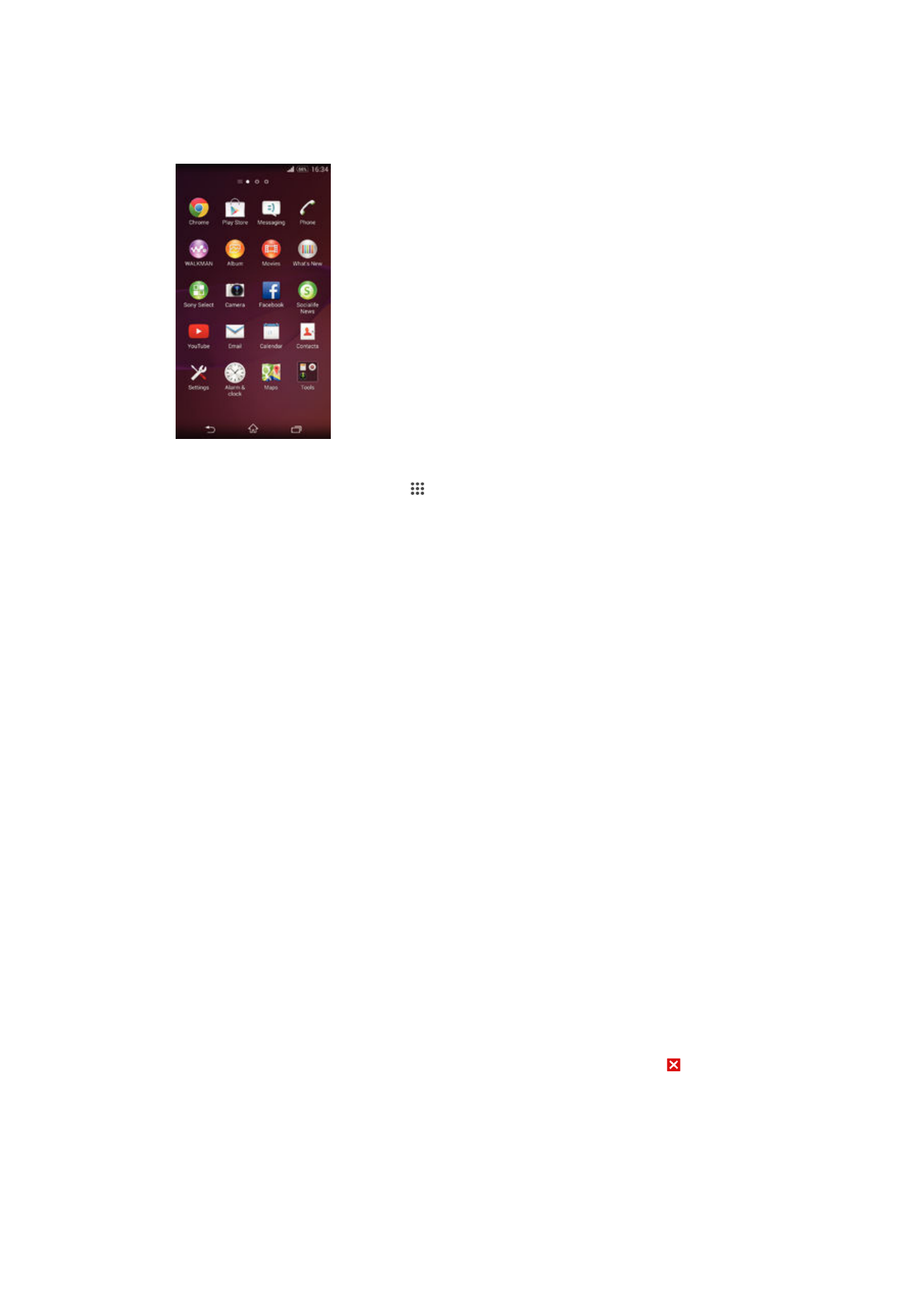
Appskjermen
Appskjermen, som du åpner fra startsiden, inneholder både de forhåndsinstallerte
appene på enheten og appene du har lastet ned.
Slik viser du alle appene på appskjermen
1
Gå til startskjermen og ta hurtig på .
2
Knips mot venstre eller høyre på appskjermen.
Slik åpner du en app fra appskjermen
•
Knips mot venstre eller høyre for å finne appen, og ta deretter hurtig på appen.
Slik åpner du appskjermmenyen
•
Når appskjermmenyen er åpen, drar du venstre kant på skjermen mot høyre.
Slik flytter du en app på appskjermen
1
Åpne appskjermmenyen ved å dra venstre kant på appskjermen mot høyre.
2
Kontroller at
Egen rekkefølge er valgt under VIS APPER.
3
Berør og hold nede en app inntil den forstørres og enheten vibrerer. Dra den
deretter til den nye plasseringen.
Slik legger du til en appsnarvei på startskjermen
1
På appskjermen berører og holder du nede et appikon inntil skjermen vibrerer. Dra
deretter ikonet til toppen av skjermen. Startskjermen åpnes.
2
Dra ikonet til ønsket plass på startskjermen, og slipp deretter opp fingeren.
Slik ordner du appene på appskjermen
1
Åpne appskjermmenyen ved å dra venstre kant på appskjermen mot høyre.
2
Velg ønsket alternativ under
VIS APPER.
Slik søker du etter en app fra appskjermen
1
Åpne appskjermmenyen ved å dra venstre kant på appskjermen mot høyre.
2
Ta hurtig på
Søk i apper.
3
Skriv inn navnet til appen som du vil søke etter.
Slik avinstallerer du en app fra appskjermen
1
Åpne appskjermmenyen ved å dra venstre kant på appskjermen mot høyre.
2
Ta hurtig på
Avinstaller. Alle apper som ikke kan avinstalleres, angis med .
3
Ta hurtig på appen du vil avinstallere, og ta deretter hurtig på
Avinstaller.